2019年10月27日更新
【ショップリスト】商品のコンビニ受け取り方法を解説!
ショップリストでは商品をコンビニ受け取りをする方法があります。ヤマト運輸で配送されたショップリストの商品は簡単な手続きでコンビニ受け取りをすることができるので、Amazonの商品と同じような受け取り方法を選択することができるので紹介していきます。

目次
ショップリストとは
ショップリストとは、レディースだけでなくメンズやキッズのファッションアイテムをファストブランドから有名ブランドまで安くまとめ買いすることができるのがショップリストのメリットです。
ショップリストで購入した商品はローソンやファミリーマートなどのコンビニでも受け取る手続きをすることができるので、ショップリストの商品を受け取れる時間帯に家にいなくてもコンビニ受け取りができるので非常に便利です。
多彩なジャンルの商品が揃うファッション通販サイト
ショップリストでは国内で人気のファストファッションブランドや海外ブランドなど、全体的にリーズナブルな価格でショッピングを楽しむことができる通販サイトです。
ショップリストではレディースからメンズ・キッズと幅広いジャンルのファストファッションブランドがまとめ買いできるのが通販サイトのショップリストです。
ショップリストではセールやポイント還元も積極的に実施しているので、これからショップリストはかなり注目の通販サイトとなっていて、ヤマト運輸での配送となっているので簡単な手続きでコンビニ受け取りもすることができます。
 「LINEショッピング 」の攻略方法をくわしく解説!
「LINEショッピング 」の攻略方法をくわしく解説!【ショップリスト】商品のコンビニ受け取りの概要
ショップリストからの商品を受け取れる時間帯に不在で受け取れなかったり、家族にショップリストで買い物をしたことがバレたくないなどの事情がある場合にも非常に便利なのがショップリストのコンビニ受け取りです。
ショップリストからの商品をローソンやファミリーマートといった指定のコンビニまで届けてくれるので、好きな時間に取りに行く仕組みとなっているので非常に便利な流れで商品を受け取ることができます。
ただしショップリストでは通常の手続きでコンビニ受け取りを使うことができないので、少し工夫してヤマト運輸のクロネコメンバーズを手続きすることでコンビニ受け取りをすることができる方法があります。
コンビニ受け取りの仕組みと条件
Amazonで商品の受け取り方法としてコンビニ受け取りが選択できことから、その影響もあってショップリストでもコンビニ受け取りという商品の受け取り方法が知名度を上げています。
ショップリストでもコンビニ受け取りができるということですが、コンビニ受け取りの仕組みとしては発送する企業とコンビニが独自の手続きと契約を結んで提供している流れのサービスとなっています。
Amazonでコンビニ受け取りできるようになっているのは、Amazonが各種コンビニと契約を結んでいるからで、ショップリストはこのような契約や手続きをコンビニと結んでいないので、ショップリストの商品はコンビニ受け取りできません。
しかし、ショップリストのコンビニ受け取りにはもう一つ違う仕組みを使う方法があり、この仕組みはショップリストだけでなく他の通販サイトでも条件を満たしていれば利用することができるのですが、ちょっとした手続きが必要になります。
ヤマト運輸のクロネコメンバーズでちょっとした手続きをするだけで、Amazonのコンビニ受け取りと同じような流れで商品をコンビニで受け取ることがショップリストでもできるようになります。
 「Amazonショッピングアプリ」のメリットを紹介!
「Amazonショッピングアプリ」のメリットを紹介!【ショップリスト】商品のコンビニ受け取りの条件
ショップリストでコンビニ受け取りするためには、条件を満たすことが必要になってきます。
ショップリストの配送業者にヤマト運輸が使われていることや自身がクロネコメンバーズに加入していることなどの条件があるのでそれぞれの条件について紹介していきます。
ローソン/ファミマの場合
ローソンやファミリーマートでショップリストからの商品を店頭受け取りにするための条件については、とくに条件はなくそのまま受け取ることができます。
特に無い
ローソンやファミリーマートでショップリストからの商品をコンビニ受け取りするための条件は特にないので、そのまま店頭で商品を受け取ることができます。
セブンイレブンの場合
セブンイレブンでショップリストの商品を受け取るためには、必要な条件があるので紹介します。
ヤマト運輸の配送
ヤマト運輸の配送サービスの中でも宅急便のカテゴリーにある「宅急便」「宅急便コンパクト」「超速宅急便」「パソコン宅急便」が使われていることです。
ショップリストの宅配方法として宅急便を選択すると自動的にヤマト運輸の宅急便で送られる仕組みとなっているので、この条件はショップリストだと「配送方法で宅急便を選択する」ということです。
条件を満たすために配送方法を選択するために、ショップリストの配送方法を注文の最終確認画面で変更しなければいけません。
クロネコメンバーズに登録済み
ショップリストの宅急便店頭受け取りサービスはヤマト運輸の無料会員であるクロネコメンバーズに加入することで利用することができるようになります。
クロネコメンバーズに加入することで条件を満たすことができるので、ヤマト運輸の公式サイトから年会費無料のクロネコメンバーズに登録することで、ショップリストのコンビニ受け取りの条件を満たすことができます。
商品サイズが一定以下
ショップリストの商品をコンビニ受け取りできるサイズには制限があって、このサイズをオーバーしてしまうと商品を受け取ることができないのですが、よほど大量にショップリストで購入しなければ大丈夫なので気にしなくてもいいでしょう。
ショップリストのコンビニ受け取りできる条件を満たすために、1回で注文量はほどほどにして大きなものをショップリストで購入するときは単独で購入する流れにしておくと良いでしょう。
クロネコメンバーズ住所への配達
商品の伝票に書かれている届け先住所と、クロネコメンバーズに登録している住所が同じであることが条件となっています。
基本的にどちらの住所もクロネコメンバーズの住所を入力しておけば大丈夫なので、営業所留めで送ったり偽りの住所で登録しないようにすることでクロネコメンバーズの条件を達成することができる流れとなっています。
 「楽天ペイ」の手数料とは?ショッピングカート別に紹介!
「楽天ペイ」の手数料とは?ショッピングカート別に紹介!【ショップリスト】商品をコンビニ受け取りにする注文方法~ローソン/ファミマ~
ショップリストで購入した商品を「コンビニ受け取り」にするには、注文確認画面からお届け先を変更して行います。
注文の手順
ショップリストのほしい商品をカートに入れて、レジに進んでから注文の確認画面になり、お届け先は自宅に設定されているのですが、「変更」のボタンが出ているのでタップして変更していきます。
コンビニでの受取手続きの流れ
お届け先の選択画面を開くと、ここで「コンビニで受け取る」が表示されるのでタップしてください。
「コンビニで受け取る」をタップすると店舗検索ボタンが出てくるのでタップしてください。
受け取り場所を選択する画面が開き、自宅の周辺コンビニを探すなら住所のタブをタップして、コンビニ店舗の指定に移ります。
仕事先近くのコンビニでも探すことができ、「受取場所選択TOPへ」というリンクのところをタップしてください。
GPSを使っても現在地からコンビニを探すこともできるので、住所のリストや駅リストから探すほかに、キーワードからも検索することができます。
住所を絞り込んでいくと、その住所から近いコンビニが近い順に一覧で表示されます。
「地図で表示」をタップすると、地図を見ながら受け取りするコンビニをして知ることもできます。
リストか地図で受け取るコンビニを決めたら、店舗をタップし、選んだ店舗の店舗名と住所、電話番号が表示されるので、そのコンビニでよければ「ここで受け取る」のボタンをタップしてください。
「お届け先変更」の画面に戻ると「コンビニで受け取る」の下に、選んだ店舗が表示されます。
確認したら「お届け先変更画面」の一番下にある「変更する」ボタンをタップしてください。
注文の確認画面に戻って、お届け先が選んだコンビニ店舗に変わっていたら、注文品を受け取るコンビニの指定方法は完了です。
お届け先のコンビニを選択したら注文を確定するか、支払い方法によっては、決済処理に移る流れになっています。
ローソンの場合
ローソンに届いたショップリストの商品を受け取る流れとしては、店内にある「Loppi」を使います。トップ画面の右端の「各種サービスメニュー」をタッチし、コンビニ受け取りサービスをタッチしてください。
詳細が表示されるので、「コンビニ受け取りサービス」をタッチして、コンビニ受け取りのサービスのボタンを押します。お問い合わせの入力画面がでたら、メールで案内された「お問い合わせ番号」を入力して「次へ」をタッチします。
暗証番号を入力して「次へ」をタッチすると、「受け取り商品」の確認画面になるので「了解」ボタンを押し、「コンビニ受け取りサービス商品引換票」が出てくるのでレジに持っていき、ショップリストの商品を受け取ることができる仕組みです。
ファミマの場合
ファミリーマートに届いたショップリストの商品を受け取る流れとしては、店内にある「Famiポート」を使う仕組みとなっています。トップページに右下の方にある「店舗受け取りサービス」のアイコンをタッチしてください。
各種番号入力の第1番号入力画面を開き、ショップリストで案内されている「宅急便伝票番号」を入力します。各種番号入力の第2番号入力画面が開くので、ショップリストの「認証番号」を入力します。
内容を確認してからOKボタンをタッチして、本体から発見される「Famiポート申込券」をレジに持っていくと、ショップリストの商品を受け取ることができる仕組みとなってます。
【ショップリスト】商品をコンビニ受け取りにする注文方法~セブンイレブン~
ショップリストの商品をコンビニ受け取りで注文したものを、セブンイレブンでは店頭受け取りではなくコンビニロッカーでの受け取りになります。
注文の手順
ご注文時にヤマト運輸のクロネコメンバーズでお届け先でコンビニロッカーで受け取るを指定して、受け取るロッカーを指定する流れの仕組みになっています。
コンビニロッカーで受け取る手順
指定のロッカーへの商品到着メールを確認してから、ロッカーでの受け取る流れの仕組みとなっています。
いつコンビニにとりに行くのか
ショップリストで指定したコンビニに商品が届くとショップリストから、「商品到着を知らせるメール」が届くので、このメールが届いてからであればいつでもコンビニに商品を引き取ることができます。
コンビニでショップリストの荷物を保管してくれる期間は7日間となっているので、あまり遅くなって忘れてしまう前に取りに行くようにしてください。
メールでは商品の「受け取り情報」も案内されるので、コンビニ受け取りに必要なヤマト運輸でクロネコメンバーズの「宅急便伝票番号」や「認証番号」もわかるようになっています。
コンビニ受け取りの支払い方法
コンビニ受け取りするときの支払い手続きの方法として、クレジットカードや代金引換を利用することができます。
手数料が無料なクレジットカード一括払い
ショップリストの支払い手続きで手数料などの余計なコストをかけたくない方は、クレジットカードの一括払いがおすすめです。分割払いやリボ払いでは手数料が高くなってしまうのが注意点となっています。
ショップリストで直接クレジットカード一括払いしなくても、他のサイトのアカウント経由で、間接的にクレジットカード一括払いしたときも手数料は無料です。
ショップリストでは、楽天ペイやLINE pay、Yahoo!ウォレットFast Pay、Amazon Payを使うことができますし、携帯電話の利用料金と一緒に払う各社のケータイ払いを利用して一括払いしたときも手数料は無料です。
月一なら代金引換がお得
ショップリストでクレジットカードが使えない場合は、代金引換となりますが代金引換の手数料は税込324円となっています。Paidyを使って、コンビニ払いする場合は手数料が税込350円となっているので、代金引換の方がお得です。
月に複数回利用するならPaidyがお得
Paidyで「コンビニ払い」したときは、1ヵ月分をまとめて翌月10日までに支払い手続きをするので、ひと月にたくさん買い物をしてもかかる手数料は350円となっています。
代金引換だと、購入するたびに手数料がかかってしまうので、月に2回以上の買い物をする場合にはPaidyで翌月コンビニ払いにした方が手数料がお得にできます。
合わせて読みたい!ショッピングに関する記事一覧
 SHOPLISTがスマホ撮影で採寸できる「Bodygram」サービス導入!
SHOPLISTがスマホ撮影で採寸できる「Bodygram」サービス導入! 【Listonic-お買い物リスト(shopping list) 】アプリを紹介!
【Listonic-お買い物リスト(shopping list) 】アプリを紹介! LOHACO(ロハコ)本店とYahoo!ショッピング店の違いを解説!
LOHACO(ロハコ)本店とYahoo!ショッピング店の違いを解説!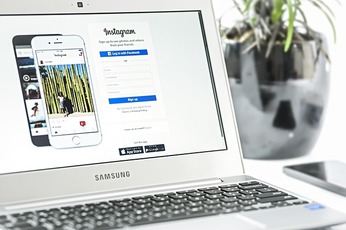 Instagram内でショッピングが完結できる「Checkout」新機能とは?
Instagram内でショッピングが完結できる「Checkout」新機能とは?



























